解决方法一:
1、按win+r打开运行,输入regedit并回车;
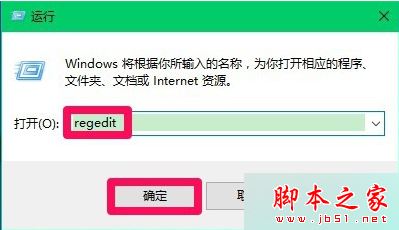
2、在注册表展开:hkey_current_user\software\microsoft\windows\currentversion\polices\exlorer;
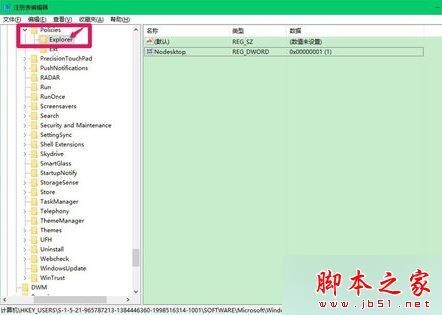
3、在右侧双击打开nodesktop,将数值数据从“1”改为“0”,再点击确定。
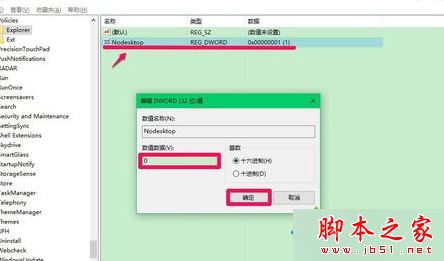
解决方法二:
1、也可以直接将下面内容粘贴到记事本,保存为reg文件;
windows registry editor version 5.00
[hkey_current_user\software\microsoft\windows\currentversion\policies\explorer]
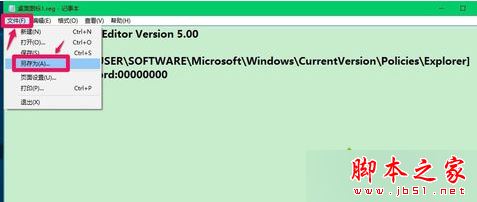
2、双击运行该reg文件。
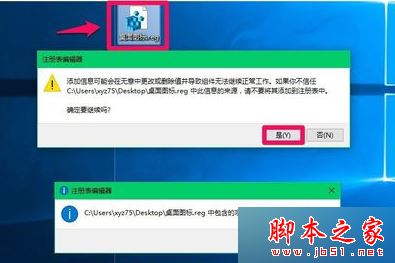
解决方法三:
1、如果还是没有解决,则打开注册表:hkey_local_machine\software\microsoft\windows nt\currentversion\winlogon;
2、在右侧找到shell,查看shell的值是否为:explorer.exe,如果不是则双击打开将数值数据修改为explorer.exe。
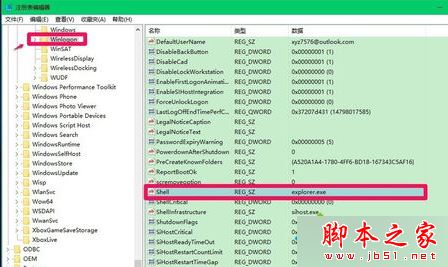





发表评论